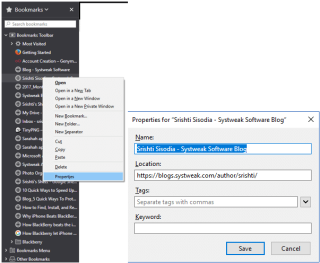Cada vez que visita un sitio web y desea consultarlo más tarde, lo guarda como marcador. Durante un período de tiempo, no puede recordar por qué marcó ciertos sitios web como favoritos. Luego, surge el dilema de si mantener los sitios web o eliminarlos.
Para saber por qué guardó un sitio web como marcador, agregar notas puede ayudar. Anteriormente, Firefox tenía la función, pero ahora está eliminada. Y si hablamos de Chrome, para empezar, nunca tuvo la función. Sin embargo, existe una solución para solucionar el problema y tener la capacidad de agregar marcadores.
En esta publicación, tendremos que agregar notas a los marcadores en Chrome y Firefox.
Método 1: agregar notas al nombre del marcador:
Puede agregar una nota para marcar tanto en Firefox como en Chrome en el nombre del marcador. ¡Nosotros te diremos como!
Firefox: agregue una nota al nombre del marcador
Vaya al sitio web que desea guardar como marcador, localice y haga clic en el ícono de estrella en la barra de direcciones. Ahora en el cuadro de diálogo Marcador, agregue notas en el cuadro de nombre, haga clic en Listo para completar el paso.

Puede utilizar el nombre de hasta 2000 caracteres o más. La nota agregada se puede ver cuando el puntero del mouse se desplaza sobre el marcador. Es muy fácil ver las notas de los marcadores con solo mover el mouse sobre los marcadores.
Leer también: -
Cómo habilitar complementos Flash de reproducción por clic en la Web ... El uso de complementos de reproducción por clic no solo reduce el uso de la CPU, sino que también es beneficioso para fines de seguridad. Habilitando esta función ...
Método 2: agregar notas al marcador usando Propiedades

Si desea agregar una nota a un marcador existente en Firefox, debe hacer clic en Marcador en la barra de marcadores y elegir Propiedades. Ahora agregue una nota al nombre en el cuadro emergente Propiedades. Una vez hecho esto, haga clic en Guardar.
Método 3: agregar palabras clave a los marcadores en Firefox
Agregar una palabra clave a un marcador puede ayudarlo a recordar por qué se guardó el marcador en primer lugar. Para acceder a la página marcada como favorita, escriba una palabra clave en la barra de direcciones y presione Intro.
Si no le gusta agregar palabras clave, use ese campo para agregar notas para un marcador. Además, puede agregar etiquetas a sus marcadores en Firefox.
- En Firefox, haga clic con el botón derecho en el marcador al que desea agregar una nota y elija Propiedades.

- Escriba su nota en el cuadro de palabras clave en el cuadro de diálogo Propiedades y guárdelo. Para ver las notas, más adelante, debe ir a las propiedades de un marcador.

Leer también: -
¿Demasiadas ventanas emergentes? ¡Aprenda a desactivarlos! Los pop-ups pueden resultar realmente molestos, especialmente cuando dificultan nuestro trabajo. Echemos un vistazo rápido a cómo conseguir ...
Cómo agregar una nota al nombre del marcador en Chrome
Para agregar una nota a un nuevo marcador en Chrome, siga estos pasos:
- Vaya al sitio que desea marcar y luego haga clic en el ícono de estrella ubicado en la barra de direcciones.
- Ingrese el nombre del marcador y las notas que desea agregar en el cuadro Nombre. Una vez completado, haga clic en Listo.
- Puede ver el nombre y la nota agregados cuando pasa el mouse sobre un marcador en la barra de marcadores. Si ha insertado una nota larga, no podrá
ver el texto completo
Agregar notas a un marcador existente
Para agregar notas a un sitio ya marcado en Chrome, haga clic con el botón derecho en el marcador y en la barra de marcadores y elija Editar. Ahora escriba una nota en el nombre en la ventana emergente Editar marcador y haga clic en Guardar.
Agregar notas a los marcadores en Chrome mediante la extensión Administrador de marcadores
Si usa la extensión Administrador de marcadores en Chrome, reemplazará el administrador de marcadores incorporado y agregará la función de notas a los marcadores.
La extensión está disponible en Chrome Web Store. Vaya a Google Chrome Web Store y busque el Administrador de marcadores. Haga clic en agregar a Chrome.
Bookmark Manager le permite agregar imágenes y notas a sus marcadores con un solo clic. También le permite administrar sus marcadores en carpetas. La extensión sincroniza sus marcadores para que pueda acceder a ella desde cualquier lugar.
Leer también: -
8 hechos asombrosos de Google Chrome que puede tener ... Como todos amamos tanto a Google Chrome, aquí hay algunos hechos de Chrome que quizás no haya conocido ...
Agregar notas a marcadores en Firefox usando notas de marcador

Para Firefox, puedes usar Bookmark Notes, una extensión que te ayuda a administrar tus marcadores y agregar notas fácilmente.

- Una vez que obtenga el complemento, aparecerá en la barra lateral izquierda. En caso de que no aparezca, haga clic en Abrir notas de marcador ubicado en la barra de herramientas.

- Una vez abiertos, sus marcadores y carpetas de marcadores aparecerán en formato de árbol en la barra lateral izquierda.
- Si desea agregar una nota al marcador, busque el marcador y haga clic en él. Aparecerá una ventana emergente en la barra lateral, mostrando el nombre y la URL del marcador en la pantalla superior.
- Ingrese sus notas, haga clic en Guardar. Las notas no se pueden mostrar en la barra lateral, pero el icono de notas se puede ver junto al marcador que contiene notas.

- Si desea ver las notas del marcador, haga clic en el icono de marcador o notas al lado. Aparecerá un cuadro de diálogo emergente.
Leer también: -
Cómo deshabilitar las cookies en Google Chrome Si se pregunta por qué es importante deshabilitar o limpiar sus cookies de forma regular o el ...
Entonces, de esta manera, puede agregar notas a los marcadores para que sepa por qué ha guardado un determinado sitio web como marcador. Si no le gusta agregar notas a los marcadores en Chrome y Firefox, puede guardar los marcadores y agregar notas usando aplicaciones como OneNote o Evernote Web Clipper.